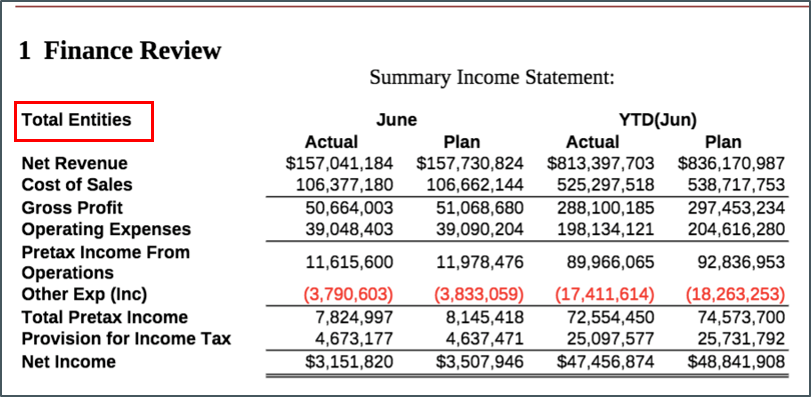プロンプトを使用したメンバーの割当
プロンプトを使用すると、レポート・ビューアでレポートの実行時にグリッドの行や列、POVのメンバーを選択できます。
レポートの設計時にプロンプトのメンバー選択を定義しておき、レポートの実行時にレポート・ビューアにより定義済のメンバーから選択されます。プロンプトは、(「すべての選択の印刷」が有効化されている)グローバルPOV、およびレポートのグリッドの行および列に定義できます。たとえば、図10-4は、グローバルPOVでProductsおよびYearsを、グリッド行でAccountのメンバーを、グリッド列でPeriodのメンバーを選択可能な、レポートの実行時にユーザーに対して表示されるプロンプトを示しています。
![]() - レポートでのプロンプトの定義を参照してください。
- レポートでのプロンプトの定義を参照してください。
図10-4 POVおよびグリッドのプロンプトの例
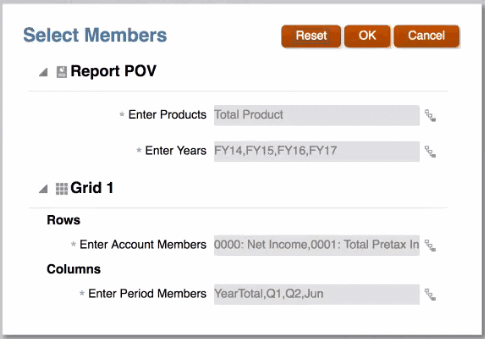
プロンプトの使用時の考慮事項は次のとおりです。
-
POVディメンションのプロンプトは「すべての選択の印刷」が有効化されているときに選択可能です。これによりユーザーは、レポートの実行時にPOVディメンションのメンバーを1つ以上選択できます。
-
他のメンバー選択関数内のグリッド行または列セグメントにプロンプトを定義できます。たとえば、
Range (prompt1, prompt2)です。 -
リファレンス・ドックレットとしてレポート・パッケージに挿入されるレポートでプロンプトを使用できます。
プロンプトの定義
プロンプトを定義するには:
-
レポートをオープンし、グリッドを編集します。
-
次のいずれかを実行して、「メンバーの選択」ダイアログ・ボックスをオープンします。
-
グリッドでディメンションを右クリックし、「メンバーの選択」をクリックします。
-
グリッドのディメンションを選択し、ディメンション名付きの算式バーの
 をクリックします。
をクリックします。
-
-
「メンバーの選択」ダイアログ・ボックスで、次の処理を実行します。
-
メンバーの横にある
 をクリックし、「すべての関数の表示」を選択して関数ビルダーをオープンします。
をクリックし、「すべての関数の表示」を選択して関数ビルダーをオープンします。 - ダイアログ・ボックスの下部にある表示セレクタ・ドロップダウン・メニューで、「関数」を選択します。
-
-
「関数」リストからプロンプトを選択します。
- プロンプト・ラベルに、ユーザーに対して表示されるプロンプト・テキストを入力します。たとえば、「Select a Quarter:」とします。
-
「選択リスト」で、ユーザーが選択可能なメンバーを選択します。考慮事項:
-
複数のデータ・ソースがあるレポートのグローバルPOVプロンプトでは選択リストは必須です。
-
他のすべてのプロンプトでは選択リストはオプションです。選択リストを指定しない場合、ユーザーは自分がアクセス権があるディメンションのすべてのメンバーを選択可能です。
-
-
複数選択を許可を使用すると、ユーザーによる選択を1つのみに制限することも、複数のディメンション・メンバーを選択できるようにすることもできます。他のメンバー選択関数でパラメータとして使用されているプロンプトに対して複数選択を許可することはできません(例:
Children (Prompt))。 -
オプション: デフォルト選択で、プロンプトのデフォルトとしてリストされるメンバーを選択します。複数選択を許可が無効になっている場合、デフォルト・メンバーを1つのみ選択できます。
注:
関数をデフォルト・メンバーとして指定することはできません。
POVでのプロンプトの使用
POVでのプロンプトの使用時にはいくつかの考慮事項があります。
-
プロンプトはグローバルPOVにおいてのみサポートされています。ローカルPOVにプロンプトを定義することはできません。
-
「提案のみ表示」は常に有効になっています。ユーザーはPOVの選択肢を編集することはできず、プロンプトに応答するのみです。
-
「すべての選択の印刷」は、印刷可能ページの場合は常に有効になっています。
-
POVの別のメンバー選択関数のパラメータとして単一選択を含むプロンプトを使用できます。たとえば、期間(時間)ディメンションで選択を子(プロンプト)として定義し、プロンプトにより、ユーザーがQtr1、Qtr2、Qtr3またはQtr4を選択できるようにすることができます。ユーザーがレポートを実行すると、選択した四半期の子が返されます(たとえば、ユーザーがQtr1を選択した場合、1月、2月、3月が返されます)。
-
プロンプトが定義されたPOVディメンションには、POV選択として追加のメンバーまたは関数を含めることはできません(前の箇条書きに記載されているように単一メンバーのプロンプトを除く)。
-
グリッドで同じディメンションの
Current POVが選択されている場合、POVディメンションでプロンプトを使用することはできません。 -
レポートに複数のデータ・ソースがあり、プロンプトがあるPOVディメンションが共有されている場合、プロンプトには(現在POVで行われているように)データ・ソース間の共通メンバーのリストが表示されます。
レポートのリファレンス・ドックレットでのプロンプトの使用
プロンプトのあるレポートをリファレンス・ドックレットとしてレポート・パッケージに挿入できます。レポートを挿入するときおよびスナップショットをリフレッシュするときにプロンプトに応答します。リファレンス・ドックレットをチェック・インすると、そのリファレンス・ドックレットを使用するすべてのドックレットが、プロンプトの選択を反映するように更新されます。
たとえば、図10-5には、デフォルト選択としてTotal Entitiesが設定された、Total Entitiesの子(包含)のプロンプトが示されています。
図10-5 リファレンス・ドックレット・プロンプトの例: 定義
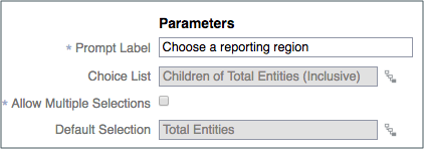
レポートをレポート・パッケージにリファレンス・ドックレットとして挿入すると、「レポートPOV」ダイアログ・ボックスのプロンプト・タブが表示されます。プロンプト・タブを選択し、選択を行います。この例では、デフォルト値のTotal Entitiesのままにしておきます。
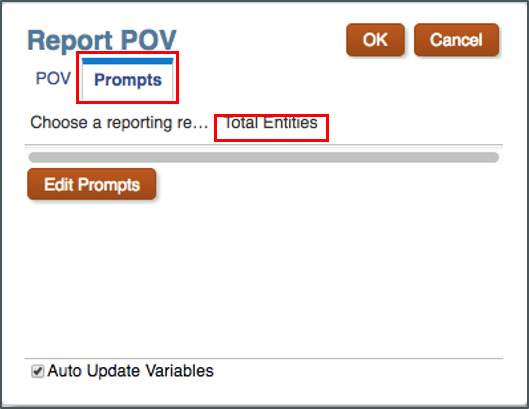
図10-6は、挿入されたリファレンス・ドックレットの出力を示しており、POVにTotal Entitiesが表示されています。
図10-6 リファレンス・ドックレット・プロンプトの例: 出力